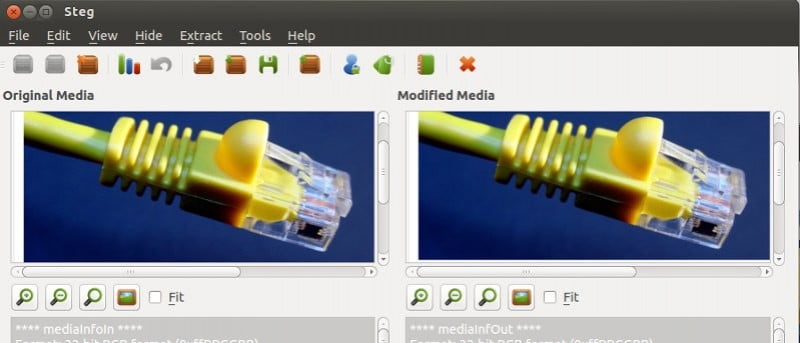Si tiene datos altamente confidenciales que necesita compartir con sus amigos, ¿cómo enviaría el archivo sin comprometer su seguridad? Probablemente podría configurar una frase de contraseña o incluso cifrar el archivo. ¿Qué pasaría si pudiera incrustar el mensaje en una imagen y enviar la imagen cifrada? La imagen se verá exactamente igual que la original y tendrá una herramienta especial y una frase de contraseña para extraer el mensaje incrustado. Esta forma de cifrado de datos se conoce como Esteganografía. Aquí hay 3 herramientas que le permiten hacerlo en Linux.
1. Piel de Steghide
Steghide es una herramienta de línea de comandos que le permite incrustar archivos dentro de una imagen o un archivo de audio. En Ubuntu, puede hacer clic aquí para instalarlo o instalarlo con el comando:
sudo apt-get install steghide
Para una distribución basada en rpm, puede descargue el paquete rpm desde su sitio Sourceforge.
El uso es simple:
steghide embed -cf picture.jpg -ef secret.txt
Para incrustar datos, utilizará el steghide comando con el “embed» opción. Los formatos de archivo admitidos deben ser los siguientes: AU, BMP, JPEG o WAV.
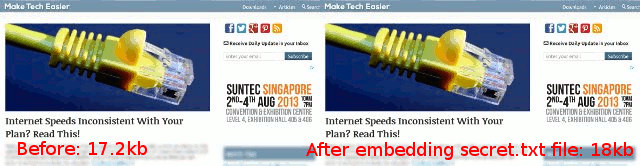
Para extraer, tendrás que usar el “extract» opción:
steghide extract -sf picture.jpg
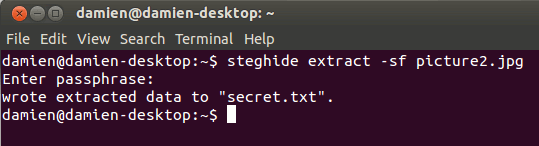
Hay varias opciones más que puedes usar con steghide. Consulte su manual para la documentación completa.
2. paso
Si es más fácil de usar para cifrar mensajes en imágenes, paso será el indicado para ti. Steg viene con una GUI fácil de usar y es adecuado para el ciudadano medio.
No se requiere instalación. Simplemente descargar la compilación (32 bits o 64 bits) de su sitio web, extraiga el archivo y ejecute la aplicación «steg».
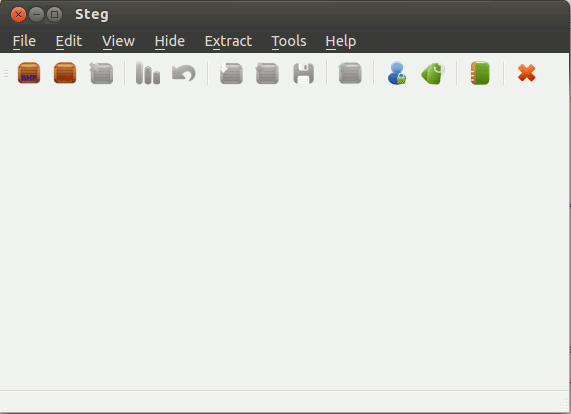
Primero, importa una imagen a la que desea agregar datos. Mostrará la imagen en el panel izquierdo y derecho para que pueda ver los cambios en tiempo real.
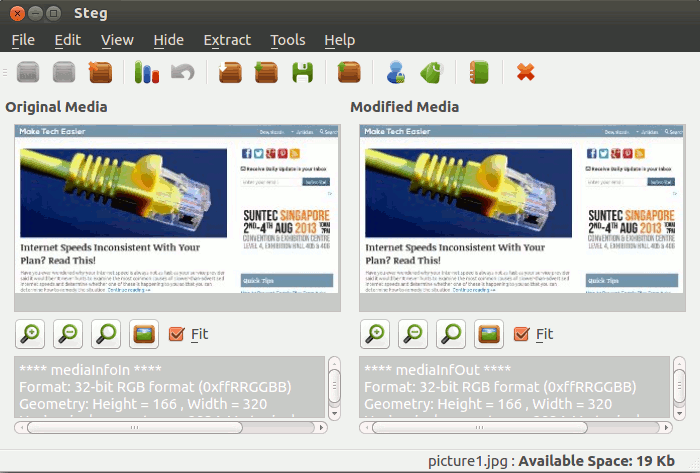
Haga clic en el icono «Ocultar datos» y seleccione el archivo que desea incrustar en la imagen.
Por último, haga clic en «Guardar» para guardar la imagen cifrada. Tenga en cuenta que solo admite guardar en formato .tif y .png. Si importa en un archivo .jpg, solo puede guardar en formato tif o png.
Lo bueno de Steg es que hay varios métodos de encriptación que puedes configurar.
- Auto: Los datos se cifrarán, pero no se requerirán contraseñas ni claves para extraerlos.
- Simétrico: cuando oculta datos, los datos se cifrarán con la Frase de contraseña proporcionada y se requiere la misma Frase de contraseña para extraer.
- asimétrica sin firmar: cuando desea ocultar datos (usted es el remitente), solo se requiere la clave pública del receptor. Cuando desea extraer datos (usted es el receptor), solo se requiere su clave privada.
- Asimétrico firmado: cuando desee ocultar datos (usted es el remitente), se requieren la clave pública del receptor y su clave privada. Cuando desea extraer datos (usted es el receptor), solo se requiere su clave privada, pero se solicita la clave pública del remitente. Si no proporciona la clave pública del remitente, al final del proceso de extracción, se le advertirá que la identidad del remitente no está verificada. Si proporciona la clave pública del remitente, se le informará si la verificación de la firma se realiza correctamente.
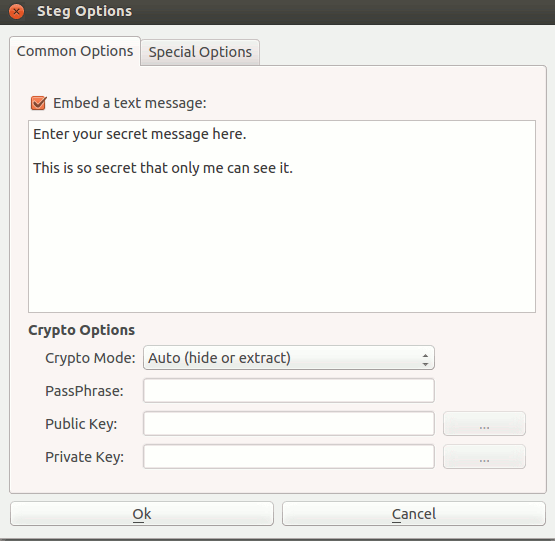
3. Adivina
Outguess es otra herramienta de esteganografía basada en línea de comandos. OutGuess extrae los bits redundantes de la imagen, los modifica y los vuelve a escribir en la posición original. En este caso, el contenido esteganográfico no se puede detectar fácilmente en la imagen.
La instalación de OutGuess en Ubuntu es muy sencilla. Puede instalar desde el Centro de software o escribir en la terminal:
sudo apt-get install outguess
Para usar Outguess para encriptar contenido, usa el comando:
outguess -d secret.txt picture.jpg picture-output.jpg
Los «-dLa bandera ” se refiere al archivo de datos que desea incrustar en la imagen. Alternativamente, también puede agregar un mensaje usando el «-k» bandera.
outguess -k 'secret message' -d secret.txt picture.jpg picture-output.jpg
Como puede ver en la captura de pantalla a continuación, Outguess primero extraerá los bits redundantes (utilizables) de la imagen, incrustará los datos y los volverá a colocar en la imagen. Por último, verificará las estadísticas y se asegurará de que estén corregidas como antes. Cualquiera que use la corrección estadística para verificar el contenido encriptado fallará en este caso.
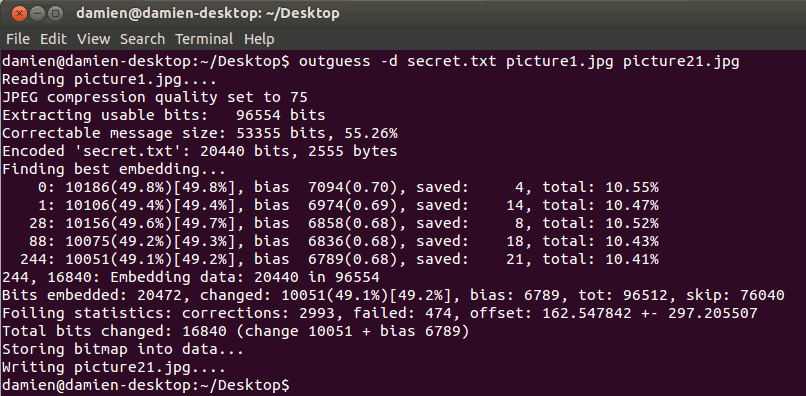
Para extraer los datos, utiliza el comando:
outguess -k "my secret key" -r picture.jpg secret.txt
Conclusión
Todas las aplicaciones anteriores le permiten incrustar un archivo confidencial en una imagen. Si prefiere una interfaz fácil de usar, use Steg. Si prefiere usar archivos de audio en lugar de imágenes, use steghide.
¿Qué otras aplicaciones usas para incrustar archivos dentro de las imágenes?